欢迎您访问我爱IT技术网,下面是小编精心为你准备的电脑教程关于【晨枫u盘启动工具安装原版Win7方法】,下面是详细的教程内容。
晨枫u盘启动工具安装原版Win7方法
安装原版Win7两类方法
第一类方法(32位64位系统通用):
具体步骤:
【1】先使用晨枫U盘启动制作工具制作完启动U盘(参照制作教程)。
【1】找到Windows7系统的iso镜像,用UltraISO或者WinRAR打开iso镜像,然后提取/解压所有文件到你的U盘根目录。
【3】最后在你的U盘里找到名为bootmgr的文件,将bootmgr重命名为win7mgr。
【4】用U盘启动电脑,选择菜单11,然后选择菜单5直接安装Win7操作系统。
后面的步骤和用光盘安装没有太大区别,当安装过程自动重启的时候拔掉U盘就可以继续安装了。


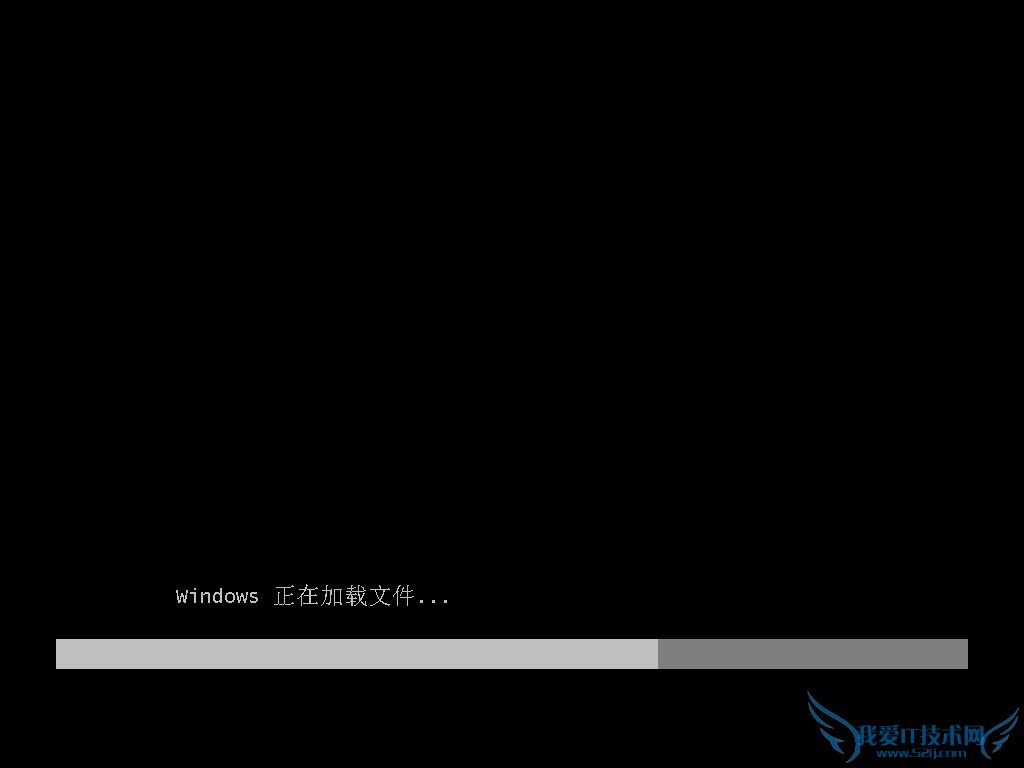
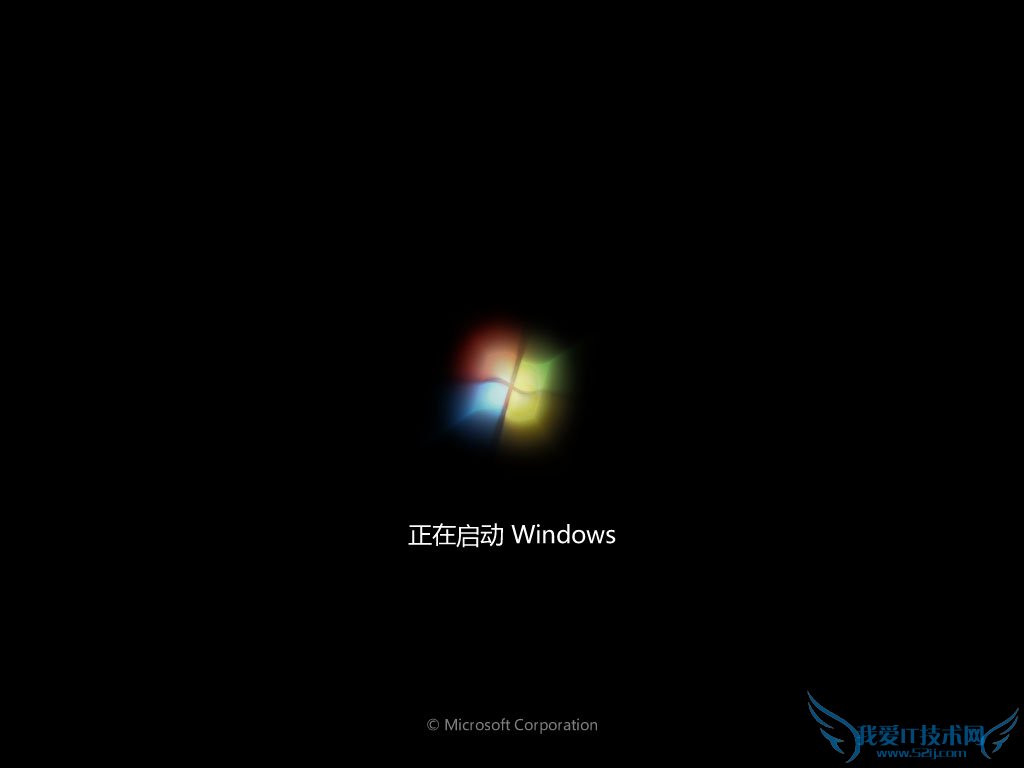
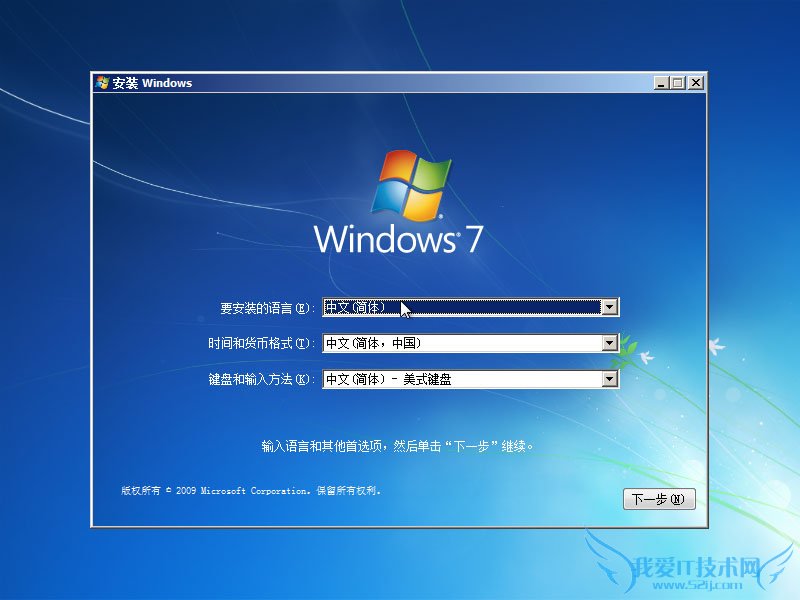
第二类方法:
进PE利用虚拟光驱或硬盘安装工具进行安装
具体步骤:进入启动菜单11,然后选择菜单1或者2、3均可,进入PE。


【方法1】 利用虚拟光驱加载win7系统的ISO镜像,然后打开虚拟光驱,直接双击setup.exe进行安装。(本方法不适用于64位系统的安装)
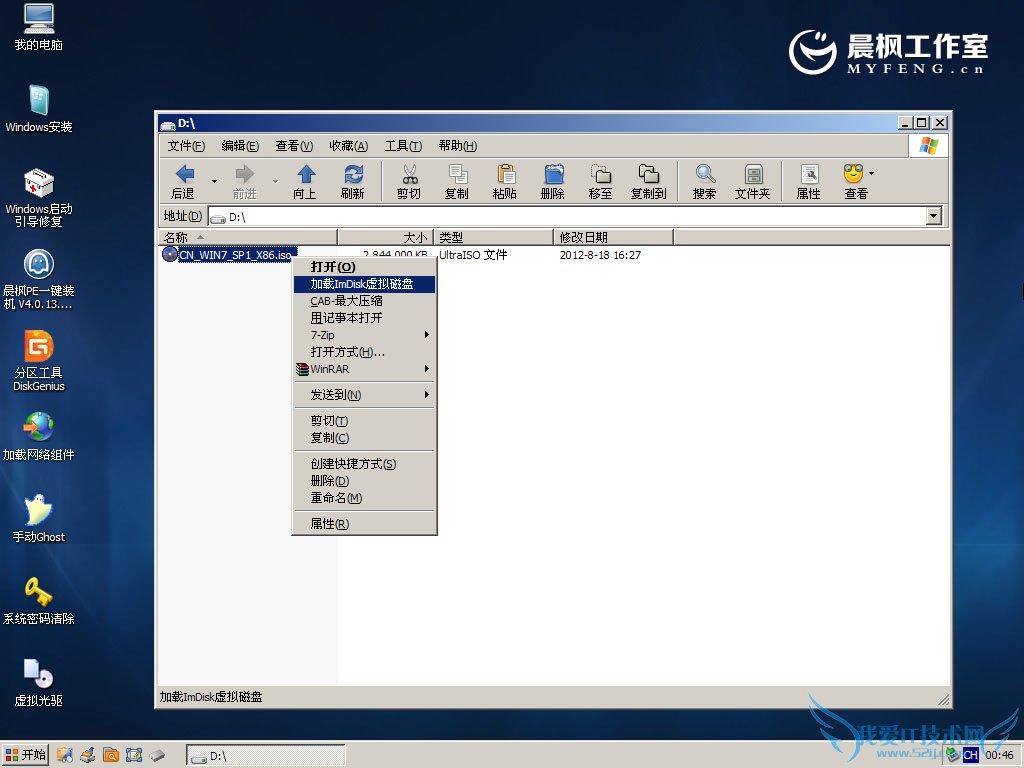
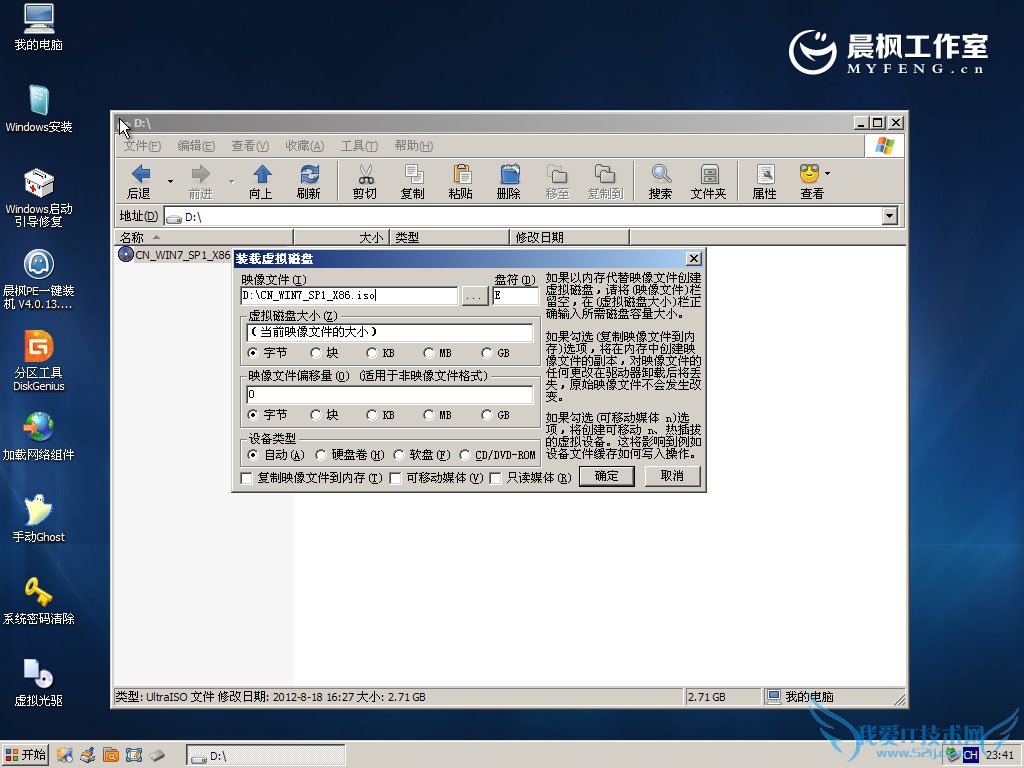
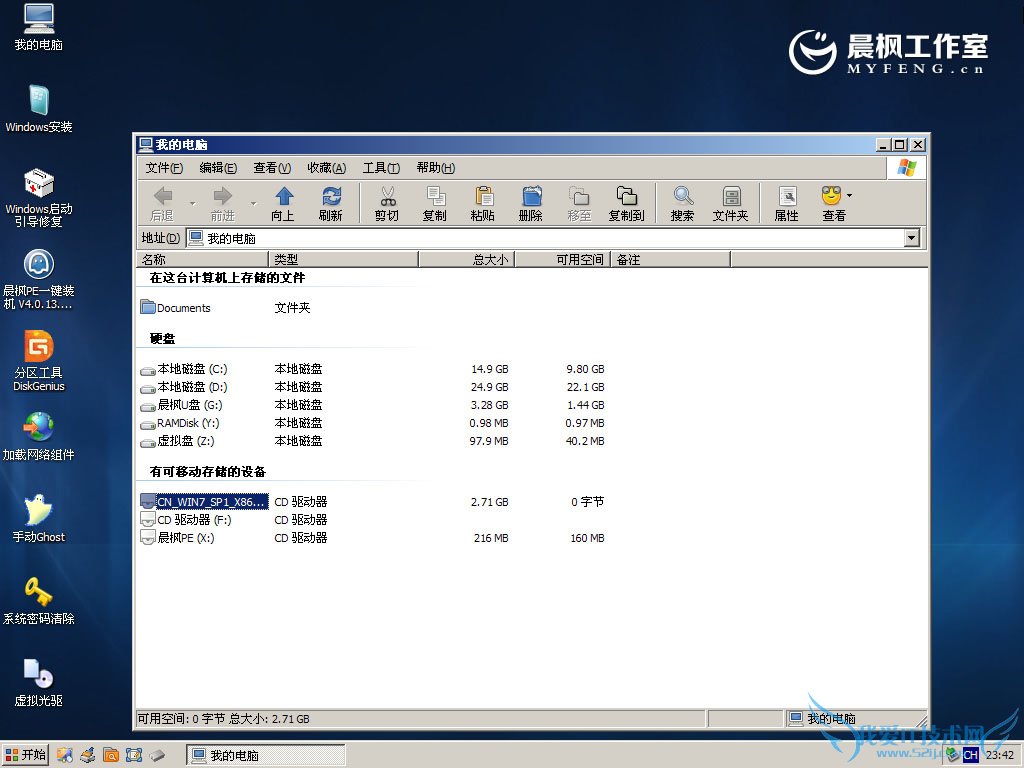
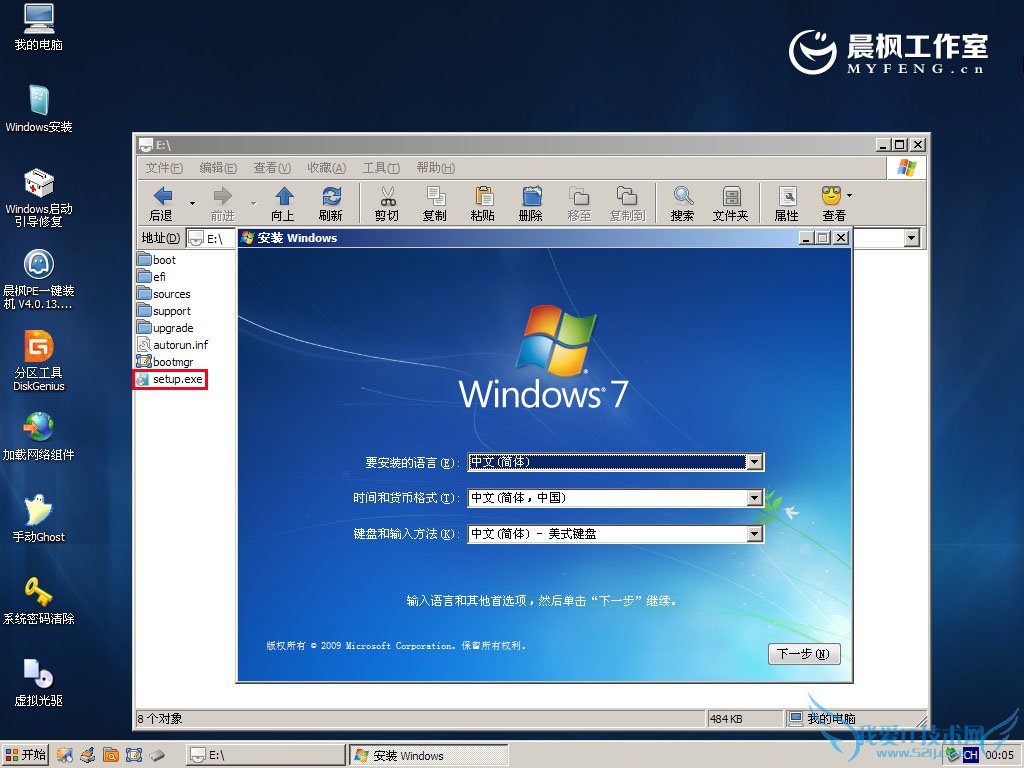
【方法2】通过Win7安装盘sources目录下的install.wim利用NT6安装工具进行安装。可以自行将win7安装盘里sources目录下的install.wim提取到U盘或者硬盘某个分区,然后直接进入PE利用下面的安装工具来安装。(32位64位系统通用)
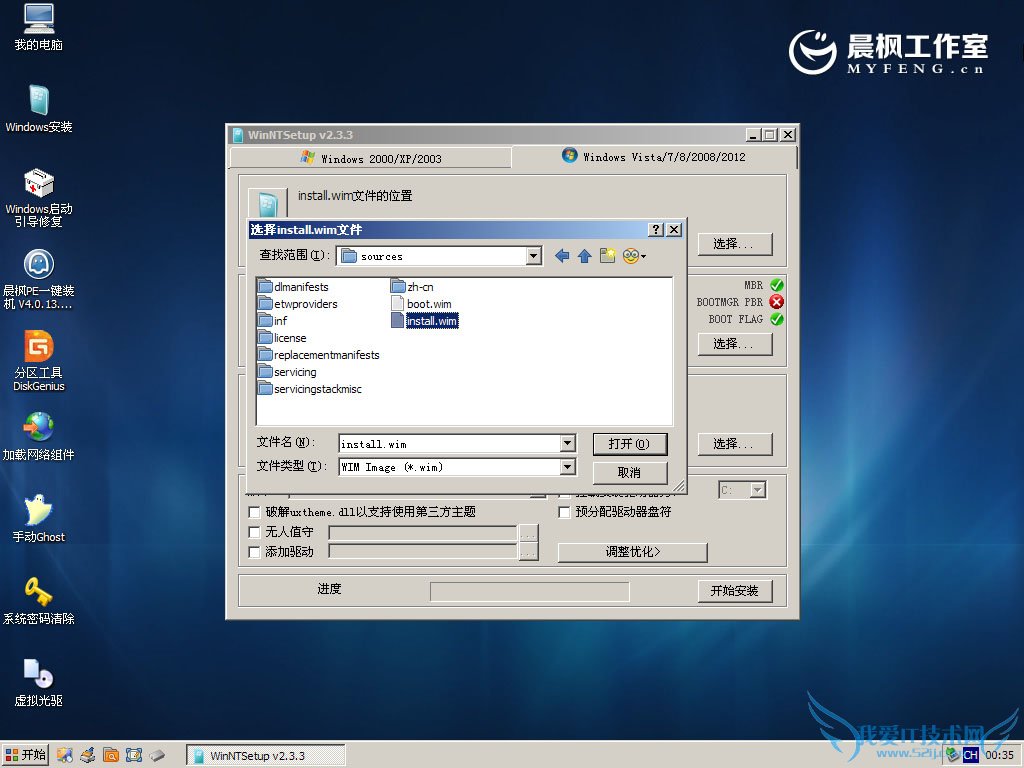
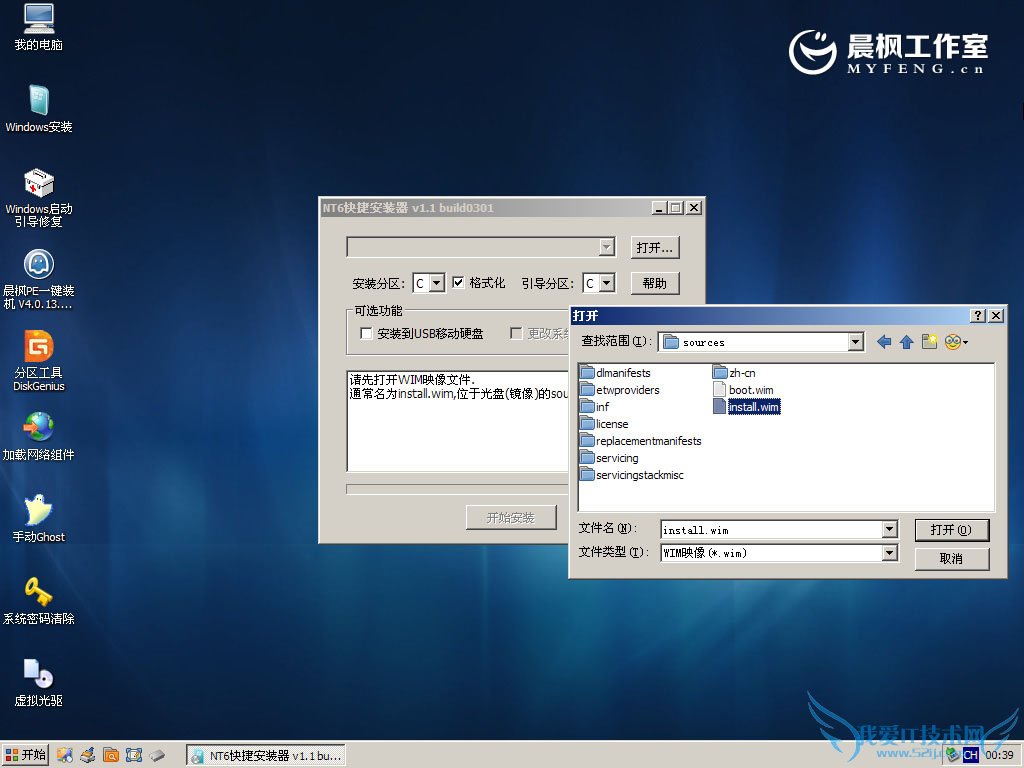
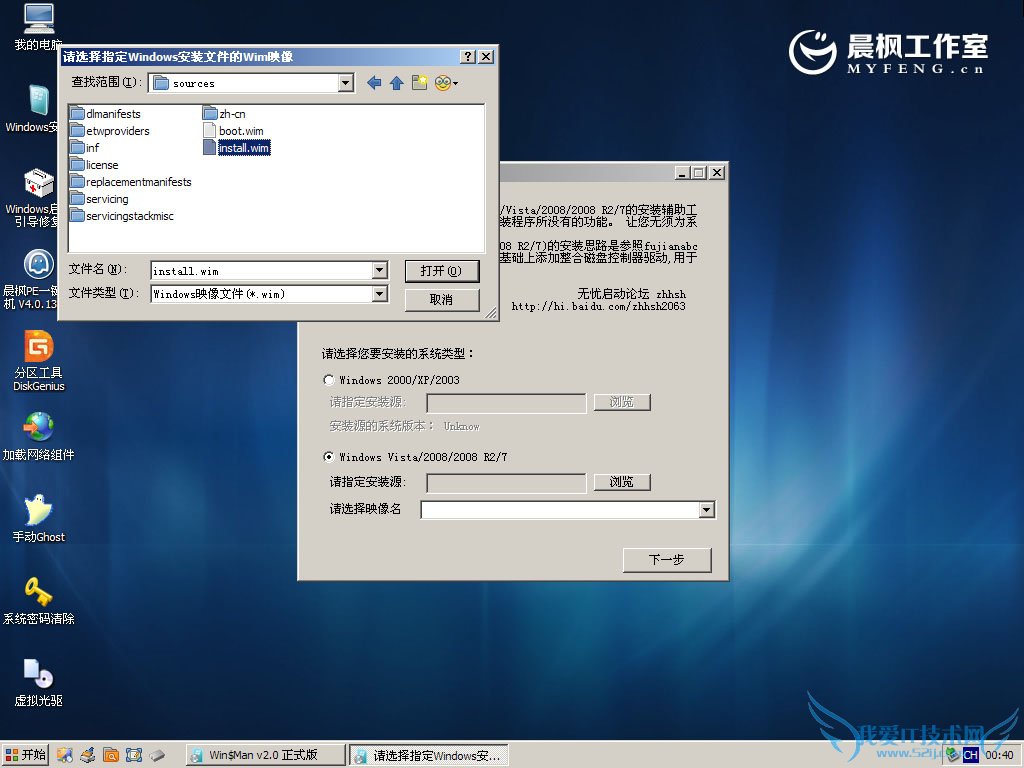
【方法3】与方法2类似,无需解压iso直接在PE里利用虚拟光驱加载Win7的ISO安装文件,然后利用NT6安装工具等软件进行安装。(32位64位系统通用)
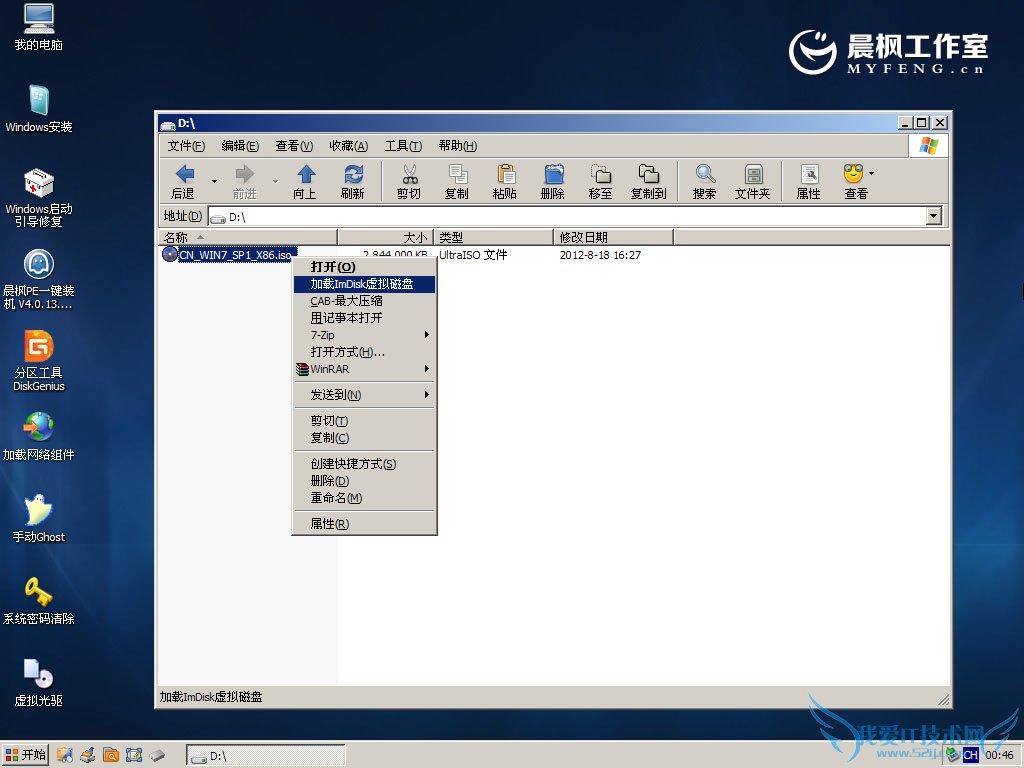
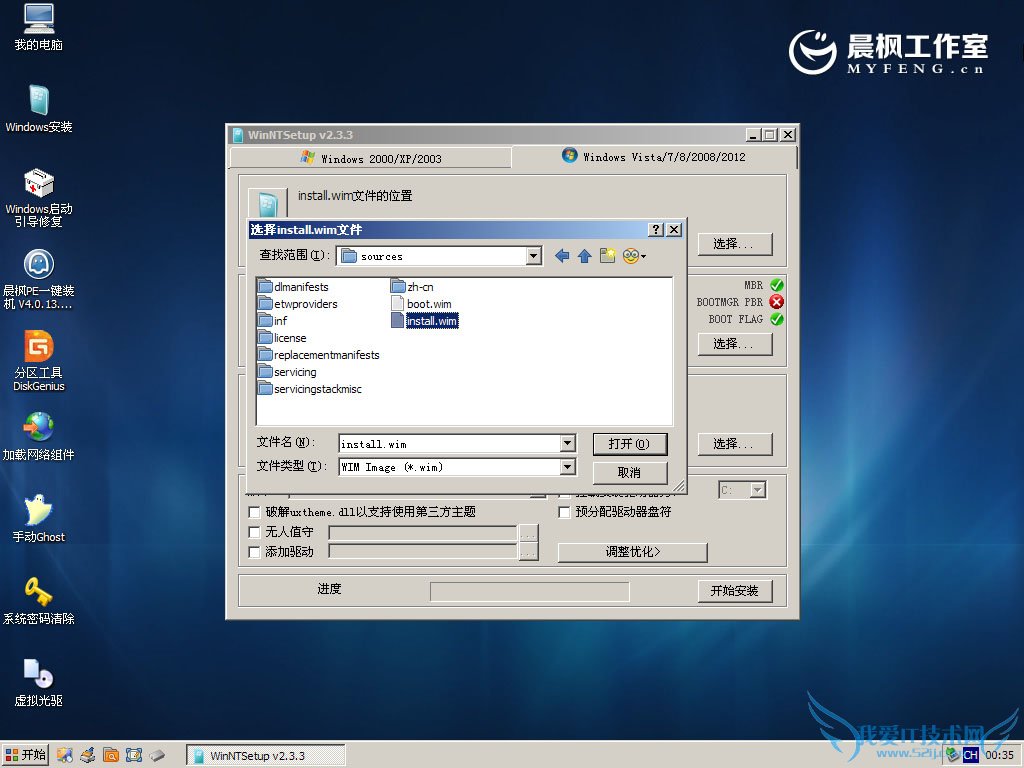
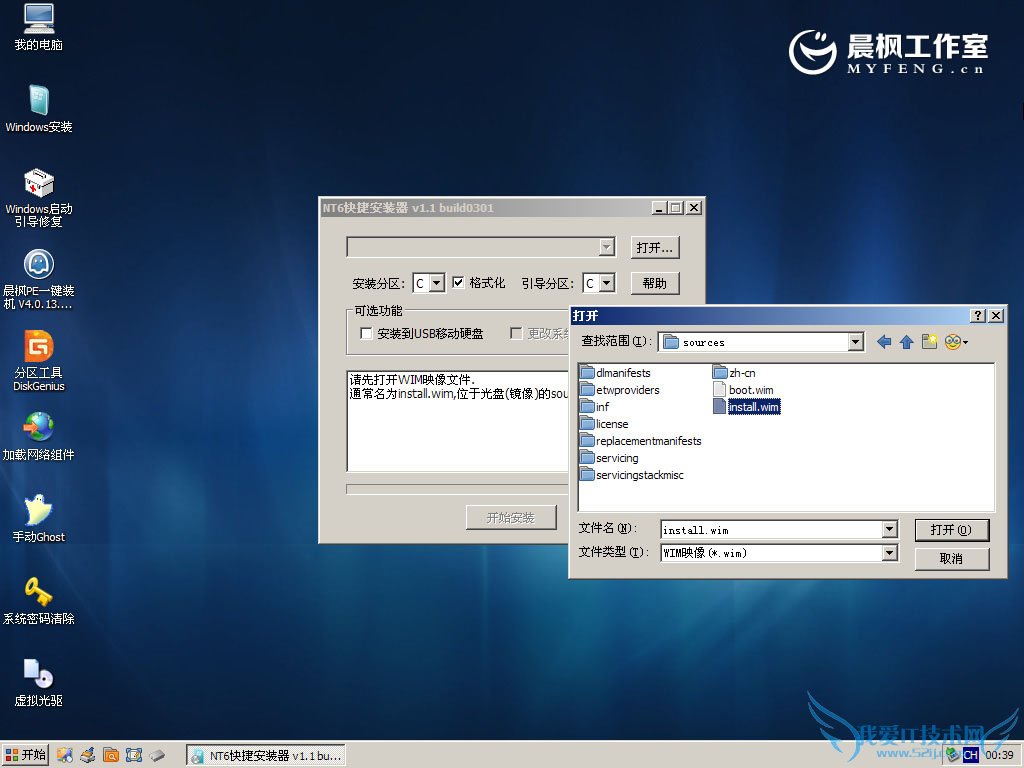
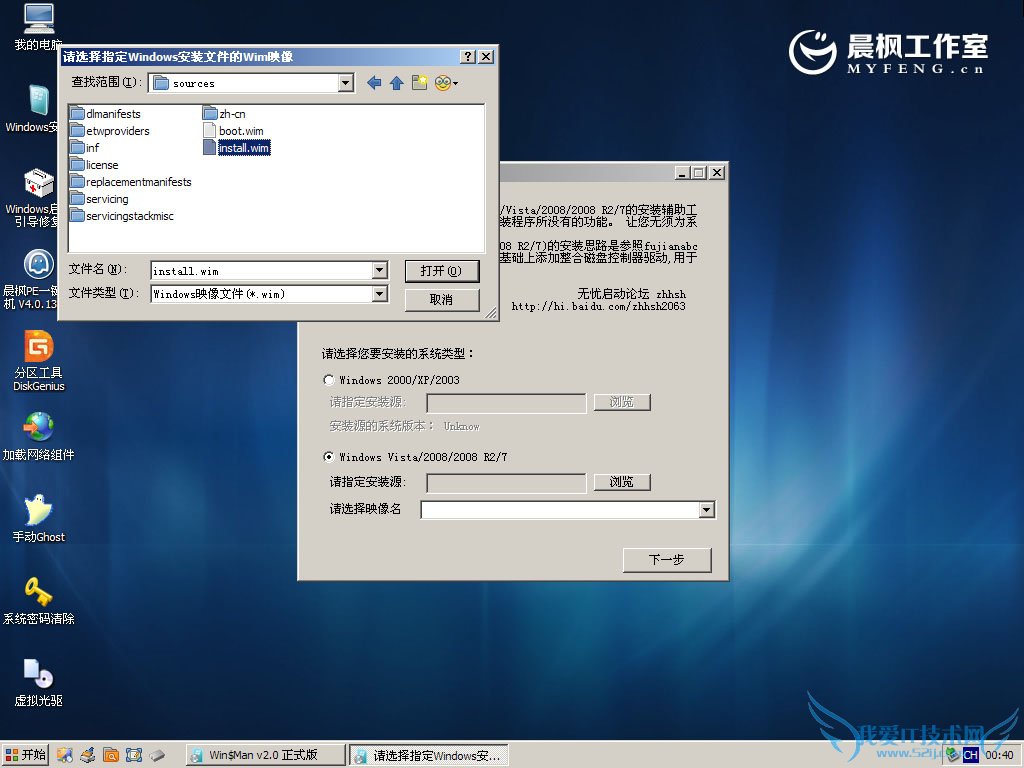
注:更多请关注电脑教程栏目,我爱IT技术网电脑办公群:189034526欢迎你的加入
关于晨枫u盘启动工具安装原版Win7方法的相关讨论如下:
相关问题:怎么制作晨枫U盘启动工具?越详细越好。先谢了。
答:U盘装系统的话,,我是用【电脑店U盘启动盘制作工具】,超简单的,只需几步就行了,下载安装这个工具,点“一键制成u盘启动”,然后下载和解压你要的系统iso并复制那个gho文件到你的U盘gho目录(自己新建)下并命名为dnd.gho,u盘启动时按“一键安... >>详细
相关问题:跪求 晨枫u盘启动工具v3.0标准版 安装教程.
答:为什么非要用它呢?我就用【电脑店U盘装系统专用工具】,用着挺好的,官网上有超详细的教程,好像还有视频教程哦,,网上评论也不错,百度搜下,很多的 >>详细
相关问题:晨枫U盘启动工具,用处是什么? 装在U盘里面干嘛??
答:U盘启动工具,就是在你的U盘里面写入一个微型系统,通过这个,你可以对电脑进行维护,可以安装各种版本的系统 >>详细
- 评论列表(网友评论仅供网友表达个人看法,并不表明本站同意其观点或证实其描述)
-
